Nota: Este artículo ha hecho su trabajo y se va a jubilar pronto. Para evitar problemas de “Página no encontrada”, se están eliminando los vínculos que dirigen a esta página. Si ha creado vínculos a esta página, quítelos y juntos mantendremos la web conectada.
Puede dividir la ventana de Word en dos paneles para poder ver dos partes distintas de un documento al mismo tiempo. Esto resulta útil si desea copiar y pegar texto y gráficos en un documento largo o complejo o hacer referencia a una parte del documento mientras trabaja en otro.
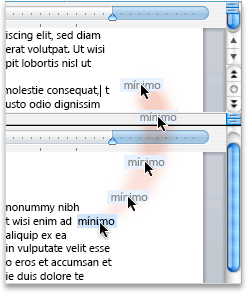
-
En la pestaña vista , haga clic en organizary, a continuación, haga clic en dividir.
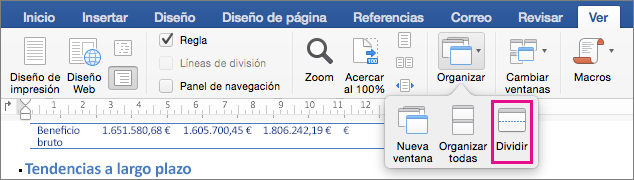
Si la ventana es lo suficientemente ancha, Word muestra dividir directamente en la pestaña vista .
-
Para ajustar los tamaños relativos de los paneles, mueva el puntero del mouse a la línea divisoria y, cuando vea el puntero de división, haga clic y arrastre la línea divisoria a una nueva posición.
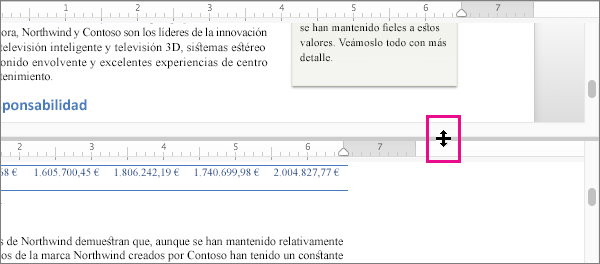
Nota: Para quitar la división en la ventana, arrastre la línea divisoria a la parte superior o inferior de la ventana.
Sugerencia: Además de ver simultáneamente dos partes distintas del mismo documento, también puede usar la ventana de división para mostrar dos diseños diferentes, como el diseño de impresión y el contorno. Después de crear la división, haga clic en el panel que desee cambiar y, a continuación, seleccione un diseño diferente en la pestaña vista .
-
En el menú Ver, haga clic en Borrador, Diseño web, Esquema o Diseño de impresión.
-
Sitúe el puntero en la barra de división que se encuentra en la parte superior de la barra de desplazamiento vertical hasta que aparezca

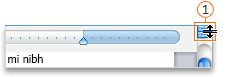

Si no puede ver la barra de desplazamiento vertical
-
En el menú Word, haga clic en Preferencias.
-
En Herramientas de edición y corrección, haga clic en Ver.
-
En Ventana, marque la casilla de verificación Barra vertical.
-
-
Arrastre la barra de división hasta la posición que desee.
Sugerencia: Para volver a tener una sola ventana, haga doble clic en la barra de división.







